Halaman ini menjelaskan cara menskalakan layanan Anda secara manual. Dokumen ini juga memberikan petunjuk untuk kasus penggunaan umum, yaitu mengubah jumlah instance berdasarkan jadwal menggunakan tugas Cloud Scheduler dan Cloud Run Admin API.
Ringkasan
Secara default, Cloud Run melakukan penskalaan horizontal secara otomatis ke jumlah maksimum instance yang ditentukan atau default, bergantung pada traffic dan pemakaian CPU. Namun, untuk beberapa kasus penggunaan, Anda mungkin menginginkan kemampuan untuk menetapkan jumlah instance tertentu, menggunakan penskalaan manual.
Penskalaan manual memungkinkan Anda menetapkan jumlah instance tertentu, terlepas dari traffic atau pemanfaatan, dan tanpa memerlukan deployment ulang. Semua ini memberi Anda opsi untuk menulis logika penskalaan sendiri menggunakan sistem eksternal. Lihat Penskalaan berbasis jadwal untuk melihat contohnya.
Setelan minimum dan maksimum tingkat revisi serta penskalaan manual
Jika Anda menyetel layanan ke penskalaan manual, setelan instance minimum dan maksimum tingkat revisi akan diabaikan.
Pemisahan traffic untuk penskalaan manual
Daftar berikut menjelaskan cara mengalokasikan instance saat membagi traffic dalam penskalaan manual. Hal ini mencakup perilaku untuk revisi khusus tag traffic.
Selama pembagian traffic, setiap revisi dialokasikan instance secara proporsional, berdasarkan pembagian traffic, mirip dengan pembagian traffic dengan instance minimum tingkat layanan.
Jika jumlah revisi yang menerima traffic melebihi jumlah instance manual, beberapa revisi tidak akan memiliki instance. Traffic yang dikirim ke revisi tersebut akan mendapatkan error yang sama seperti jika revisi dinonaktifkan.
Untuk semua revisi yang menerima traffic dalam pembagian traffic, instance minimum dan maksimum tingkat revisi dinonaktifkan.
Jika revisi aktif hanya karena tag traffic:
- Jika instance minimum tingkat revisi ditetapkan, jumlah instance yang ditentukan akan dimulai, tetapi tidak dihitung dalam jumlah instance manual layanan total. Revisi tidak diskalakan otomatis.
- Jika instance minimum tingkat revisi tidak ditetapkan, revisi akan diskalakan hingga paling banyak satu instance, sebagai respons terhadap traffic yang dikirim ke URL tag.
Perilaku penagihan menggunakan penskalaan manual
Saat Anda menggunakan penskalaan manual, perilaku penagihan serupa dengan perilaku saat Anda menggunakan fitur instance minimum.
Artinya, dengan penskalaan manual dan penagihan berbasis instance, instance dalam kondisi tidak ada aktivitas yang diskalakan secara manual ditagih sebagai instance aktif.
Jika Anda menggunakan penskalaan manual dengan penagihan berbasis permintaan, instance tidak ada aktivitas yang diskalakan secara manual ditagih sebagai instance minimum tidak ada aktivitas. Untuk mengetahui detail penagihan lengkap, lihat halaman harga.
Peran yang diperlukan
Untuk mendapatkan izin yang Anda perlukan untuk men-deploy layanan Cloud Run, minta administrator Anda untuk memberi Anda peran IAM berikut:
-
Developer Cloud Run (
roles/run.developer) di layanan Cloud Run -
Service Account User (
roles/iam.serviceAccountUser) pada identitas layanan -
Pembaca Artifact Registry (
roles/artifactregistry.reader) di repositori Artifact Registry dari image container yang di-deploy (jika berlaku)
Untuk mengetahui daftar peran dan izin IAM yang terkait dengan Cloud Run, lihat Peran IAM Cloud Run dan Izin IAM Cloud Run. Jika layanan Cloud Run Anda berinteraksi dengan Google Cloud API, seperti Library Klien Cloud, lihat panduan konfigurasi identitas layanan. Untuk mengetahui informasi selengkapnya tentang cara memberikan peran, lihat izin deployment dan mengelola akses.
Mengonfigurasi penskalaan
Anda dapat mengonfigurasi mode penskalaan menggunakan Google Cloud konsol, Google Cloud CLI, file YAML, atau API saat Anda membuat atau memperbarui layanan:
Konsol
Di konsol Google Cloud , buka Cloud Run:
Jika Anda mengonfigurasi layanan baru, pilih Layanan dari menu, lalu klik Deploy container untuk menampilkan formulir Buat layanan. Jika Anda mengonfigurasi layanan yang ada, klik layanan untuk menampilkan panel detailnya, lalu klik ikon pena di samping Penskalaan di kanan atas panel detail.
Temukan formulir Penskalaan layanan (untuk layanan baru) atau formulir Edit penskalaan untuk layanan yang ada.
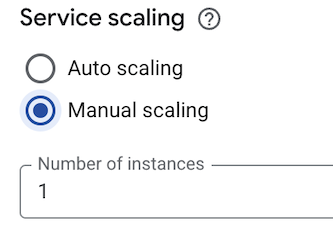
Di kolom berlabel Number of instances, tentukan jumlah instance container untuk layanan.
Klik Buat untuk layanan baru atau Simpan untuk layanan yang ada.
gcloud
Untuk menentukan penskalaan layanan baru, gunakan perintah deploy:
gcloud run deploy SERVICE \ --scaling=INSTANCE_COUNT \ --image IMAGE_URL
Ganti kode berikut:
- SERVICE: nama layanan Anda.
- INSTANCE_COUNT: jumlah instance untuk layanan.
Tindakan ini menyetel layanan ke penskalaan manual. Tentukan nilai
0untuk menonaktifkan layanan. Tentukan nilaiautountuk menggunakan perilaku penskalaan otomatis Cloud Run default. - IMAGE_URL: referensi ke image container, misalnya,
us-docker.pkg.dev/cloudrun/container/hello:latest. Jika Anda menggunakan Artifact Registry, repositori REPO_NAME harus sudah dibuat. URL mengikuti formatLOCATION-docker.pkg.dev/PROJECT_ID/REPO_NAME/PATH:TAG.
Tentukan penskalaan untuk layanan yang ada menggunakan perintah update berikut:
gcloud run services update SERVICE \ --scaling=INSTANCE_COUNT
YAML
Jika Anda membuat layanan baru, lewati langkah ini. Jika Anda mengupdate layanan yang sudah ada, download konfigurasi YAML-nya:
gcloud run services describe SERVICE --format export > service.yaml
Update atribut
scalingModedanmanualInstanceCount:apiVersion: serving.knative.dev/v1 kind: Service metadata: name: SERVICE annotations: run.googleapis.com/scalingMode: MODE run.googleapis.com/manualInstanceCount: INSTANCE_COUNT
Ganti kode berikut:
- SERVICE: nama layanan Cloud Run Anda
- MODE:
manualuntuk penskalaan manual, atauautomaticuntuk perilaku penskalaan otomatis Cloud Run default. - INSTANCE_COUNT: jumlah instance yang Anda skalakan secara manual untuk layanan. Tentukan nilai
0untuk menonaktifkan layanan.
Buat atau perbarui layanan menggunakan perintah berikut:
gcloud run services replace service.yaml
REST API
Untuk mengupdate instance minimum tingkat layanan untuk layanan tertentu, kirim permintaan HTTP PATCH
ke endpoint service
Cloud Run Admin API.
Misalnya, menggunakan curl:
curl -H "Content-Type: application/json" \ -H "Authorization: Bearer ACCESS_TOKEN" \ -X PATCH \ -d '{"scaling":{"manualInstanceCount":MANUAL_INSTANCE_COUNT }}' \ https://run.googleapis.com/v2/projects/PROJECT_ID/locations/REGION/services/SERVICE?update_mask=scaling.manualInstanceCount
Ganti kode berikut:
- ACCESS_TOKEN: token akses yang valid untuk akun yang memiliki izin IAM untuk memperbarui layanan.
Misalnya, jika login ke
gcloud, Anda dapat mengambil token akses menggunakangcloud auth print-access-token. Dari dalam instance container Cloud Run, Anda dapat mengambil token akses menggunakan server metadata instance container. - MANUAL_INSTANCE_COUNT: jumlah instance untuk layanan.
Tindakan ini menyetel layanan ke penskalaan manual. Tentukan nilai
0untuk menonaktifkan layanan. - SERVICE: nama layanan.
- REGION: region Google Cloud tempat layanan di-deploy.
- PROJECT_ID: Google Cloud project ID.
Untuk mengubah mode penskalaan dari manual ke otomatis, kirim permintaan PATCH ke endpoint service Cloud Run Admin API dan tetapkan kolom scalingMode ke AUTOMATIC.
Misalnya, jalankan perintah curl berikut:
curl -H "Content-Type: application/json" \ -H "Authorization: Bearer ACCESS_TOKEN" \ -X PATCH \ -d '{"launchStage":"BETA","scaling":{"scalingMode": "AUTOMATIC","manualInstanceCount":null}}' \ https://run.googleapis.com/v2/projects/PROJECT_ID/locations/REGION/services/SERVICE?update_mask=launchStage,scaling.scalingMode,scaling.manualInstanceCount
Terraform
Untuk mempelajari cara menerapkan atau menghapus konfigurasi Terraform, lihat Perintah dasar Terraform.
Tambahkan kode berikut ke resourcegoogle_cloud_run_v2_service
di konfigurasi Terraform Anda:resource "google_cloud_run_v2_service" "default" {
name = "SERVICE_NAME"
location = "REGION"
template {
containers {
image = "IMAGE_URL"
}
}
scaling {
scaling_mode = "MANUAL"
manual_instance_count = "INSTANCE_COUNT"
}
}
Ganti kode berikut:
- SERVICE_NAME: nama layanan Cloud Run Anda.
- REGION: Google Cloud region. Contohnya,
europe-west1. - IMAGE_URL: referensi ke image container, misalnya,
us-docker.pkg.dev/cloudrun/container/hello:latest. Jika Anda menggunakan Artifact Registry, repositori REPO_NAME harus sudah dibuat. URL mengikuti formatLOCATION-docker.pkg.dev/PROJECT_ID/REPO_NAME/PATH:TAG. - INSTANCE_COUNT: jumlah instance yang Anda skalakan secara manual untuk layanan. Jumlah instance ini dibagi di antara semua revisi dengan traffic yang ditentukan berdasarkan persentase traffic yang diterima.
Melihat konfigurasi penskalaan untuk layanan Anda
Untuk melihat instance konfigurasi penskalaan untuk layanan Cloud Run Anda:
Konsol
Di konsol Google Cloud , buka Cloud Run:
Klik layanan yang Anda minati untuk membuka panel Detail layanan.
Setelan penskalaan saat ini ditampilkan di kanan atas panel detail layanan, setelah label Penskalaan, di samping ikon pena.
gcloud
Gunakan perintah berikut untuk melihat konfigurasi penskalaan saat ini untuk layanan:
gcloud run services describe SERVICE
Ganti SERVICE dengan nama layanan Anda.
Cari kolom Scaling: Manual (Instances: ) di dekat bagian atas teks yang ditampilkan dari describe.
YAML
Gunakan perintah berikut untuk mendownload konfigurasi YAML layanan:
gcloud run services describe SERVICE --format export > service.yaml
Konfigurasi penskalaan terdapat dalam atribut scalingMode dan manualInstanceCount.
Menonaktifkan layanan
Saat Anda menonaktifkan layanan, semua permintaan yang sedang diproses akan diizinkan untuk diselesaikan.
Namun, permintaan lebih lanjut ke URL layanan akan gagal dengan error Service unavailable atau
Service disabled.
Permintaan untuk merevisi layanan yang hanya aktif karena tag traffic tidak terpengaruh karena revisi tersebut tidak dinonaktifkan.
Untuk menonaktifkan layanan, Anda menyetel penskalaan ke nol. Anda dapat menonaktifkan layanan menggunakan konsol Google Cloud , Google Cloud CLI, file YAML, atau API:
Konsol
Di konsol Google Cloud , buka Cloud Run:
Klik layanan yang ingin Anda nonaktifkan untuk menampilkan panel detailnya, lalu klik ikon pena di samping Penskalaan di kanan atas panel detail.
Temukan formulir Edit penskalaan dan pilih Penskalaan manual.
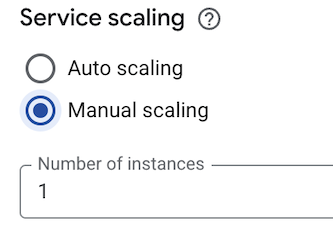
Di kolom berlabel Number of instances, masukkan nilai
0(nol).Klik Simpan.
gcloud
Untuk menonaktifkan layanan, gunakan perintah berikut untuk menyetel penskalaan ke nol:
gcloud run services update SERVICE --scaling=0
Ganti SERVICE dengan nama layanan Anda.
YAML
Download konfigurasi YAML layanan Anda:
gcloud run services describe SERVICE --format export > service.yaml
Tetapkan atribut
manualInstanceCountke nol (0):apiVersion: serving.knative.dev/v1 kind: Service metadata: name: SERVICE annotations: run.googleapis.com/scalingMode: manual run.googleapis.com/manualInstanceCount: `0`
Ganti SERVICE dengan nama layanan Cloud Run Anda.
Buat atau perbarui layanan menggunakan perintah berikut:
gcloud run services replace service.yaml
REST API
Untuk menonaktifkan layanan, kirim permintaan HTTP PATCH ke endpoint service Cloud Run Admin API.
Misalnya, menggunakan curl:
curl -H "Content-Type: application/json" \ -H "Authorization: Bearer ACCESS_TOKEN" \ -X PATCH \ -d '{"scaling":{"manualInstanceCount":0 }}' \ https://run.googleapis.com/v2/projects/PROJECT_ID/locations/REGION/services/SERVICE?update_mask=scaling.manualInstanceCount
Ganti kode berikut:
- ACCESS_TOKEN: token akses yang valid untuk akun yang memiliki izin IAM untuk memperbarui layanan.
Misalnya, jika login ke
gcloud, Anda dapat mengambil token akses menggunakangcloud auth print-access-token. Dari dalam instance container Cloud Run, Anda dapat mengambil token akses menggunakan server metadata instance container. - SERVICE: nama layanan.
- REGION: region Google Cloud tempat layanan di-deploy.
- PROJECT_ID: Google Cloud project ID.
Terraform
Untuk menonaktifkan layanan, tetapkan atribut manual_instance_count ke nol (0):
resource "google_cloud_run_v2_service" "default" {
name = "SERVICE_NAME"
location = "REGION"
template {
containers {
image = "IMAGE_URL"
}
}
scaling {
scaling_mode = "MANUAL"
manual_instance_count = "0"
}
}
Ganti kode berikut:
- SERVICE_NAME: nama layanan Cloud Run Anda.
- REGION: Google Cloud region. Contohnya,
europe-west1. - IMAGE_URL: referensi ke image container, misalnya,
us-docker.pkg.dev/cloudrun/container/hello:latest. Jika Anda menggunakan Artifact Registry, repositori REPO_NAME harus sudah dibuat. URL mengikuti formatLOCATION-docker.pkg.dev/PROJECT_ID/REPO_NAME/PATH:TAG
Contoh penskalaan berbasis jadwal
Kasus penggunaan umum penskalaan manual adalah mengubah jumlah instance berdasarkan jadwal yang telah ditentukan. Dalam contoh ini, kita menggunakan Cloud Scheduler untuk menjadwalkan dua tugas, yang masing-masing memanggil Cloud Run Admin API untuk menskalakan jumlah instance. Tugas Cloud Scheduler pertama menetapkan layanan untuk menskalakan secara manual ke sejumlah instance tertentu selama jam kerja (09.00-17.00, Senin-Jumat). Tugas kedua menetapkan layanan untuk menurunkan skala ke jumlah instance tertentu selama di luar jam kerja.
Dalam contoh ini, kita menggunakan panduan memulai Cloud Run agar lebih sederhana, tetapi Anda dapat menggunakan layanan pilihan Anda.
Untuk menyiapkan penskalaan manual berbasis jadwal:
Deploy layanan Anda menggunakan perintah berikut:
gcloud run deploy SERVICE \ --image=us-docker.pkg.dev/cloudrun/container/hello \ --region=REGION \ --project PROJECT_ID
Ganti kode berikut:
- SERVICE: nama layanan Cloud Run.
- REGION: region tempat layanan Cloud Run di-deploy.
- PROJECT_ID: Google Cloud project ID.
Konfigurasi layanan Anda untuk penskalaan manual ke 10 instance menggunakan perintah berikut:
gcloud run services update SERVICE \ --region=REGION \ --scaling=10
Buat tugas Cloud Scheduler yang menskalakan secara manual ke jumlah instance layanan yang ditentukan selama jam kerja:
gcloud scheduler jobs create http hello-start-instances \ --location=REGION \ --schedule="0 9 * * MON-FRI" \ --time-zone=America/Los_Angeles \ --uri=https://run.googleapis.com/v2/projects/PROJECT_ID/ locations/REGION/services/hello?update_mask=launchStage,scaling.manualInstanceCount \ --headers=Content-Type=application/json,X-HTTP-Method-Override=PATCH \ --http-method=PUT \ --message-body='{"scaling":{"manualInstanceCount":INSTANCE_COUNT}}' \ --oauth-service-account-email=PROJECT_NUMBER-compute@developer.gserviceaccount.com
Ganti kode berikut:
- REGION: region tempat layanan Cloud Run di-deploy.
- PROJECT_ID: Google Cloud project ID.
- INSTANCE_COUNT: jumlah instance yang ingin Anda skalakan—misalnya,
10. - PROJECT_NUMBER: Google Cloud nomor project.
Perintah ini membuat tugas Cloud Scheduler yang melakukan panggilan HTTP ke Cloud Run Admin API, dengan menetapkan jumlah instance ke jumlah yang Anda tentukan. Contoh ini menggunakan akun layanan default Compute Engine
PROJECT_NUMBER-compute@developer.gserviceaccount.comuntuk tugas Cloud Scheduler. Anda dapat menggunakan akun layanan apa pun yang memiliki izin untuk memperbarui layanan Cloud Run.Buat tugas Cloud Scheduler yang secara manual menurunkan skala instance layanan selama jam tidak aktif:
gcloud scheduler jobs create http hello-stop-instances \ --location=REGION \ --schedule="0 17 * * MON-FRI" \ --time-zone=America/Los_Angeles \ --uri=https://run.googleapis.com/v2/projects/PROJECT_ID/ locations/REGION/services/hello?update_mask=launchStage,scaling.manualInstanceCount \ --headers=Content-Type=application/json,X-HTTP-Method-Override=PATCH \ --http-method=PUT \ --message-body='{"scaling":{"manualInstanceCount":INSTANCE_COUNT}}' \ --oauth-service-account-email=PROJECT_NUMBER-compute@developer.gserviceaccount.com
Ganti kode berikut:
- REGION: region tempat layanan Cloud Run di-deploy.
- PROJECT_ID: Google Cloud project ID.
- INSTANCE_COUNT: jumlah instance yang ingin Anda skalakan.
Untuk menonaktifkan layanan, tetapkan ini ke
0. - PROJECT_NUMBER: Google Cloud nomor project.
Perintah ini membuat tugas Cloud Scheduler yang melakukan panggilan HTTP ke Cloud Run Admin API, yang menetapkan instance penskalaan manual ke jumlah instance yang Anda tentukan. Menyetel instance ke nol akan menonaktifkan layanan secara efektif, tetapi tidak menonaktifkan tugas Cloud Scheduler. Tugas tersebut akan terus berjalan dan akan mereset (serta mengaktifkan kembali) layanan ke jumlah instance yang lebih banyak sesuai jadwal.

